手動輸入
簡介
SeaChat 提供許多不同的方式讓您上傳文件到您助理的知識庫中。在本教學中,我們將專注於 手動輸入 方法,向您展示如何手動輸入數據到您的AI助理。
創建 SeaChat 助理
如果你還沒有 Seachat 帳號,你可以在 SeaChat 網站 免費註冊!並在 創建助理 找到創建AI助理的步驟。
打開知識庫
通過側邊欄選單中的 AI助理配置 下的 知識庫 面板找到您的AI助理的知識庫。在 手動輸入 下選擇 編寫新的知識庫文件,並開始輸入要上傳到您的AI助理的數據。
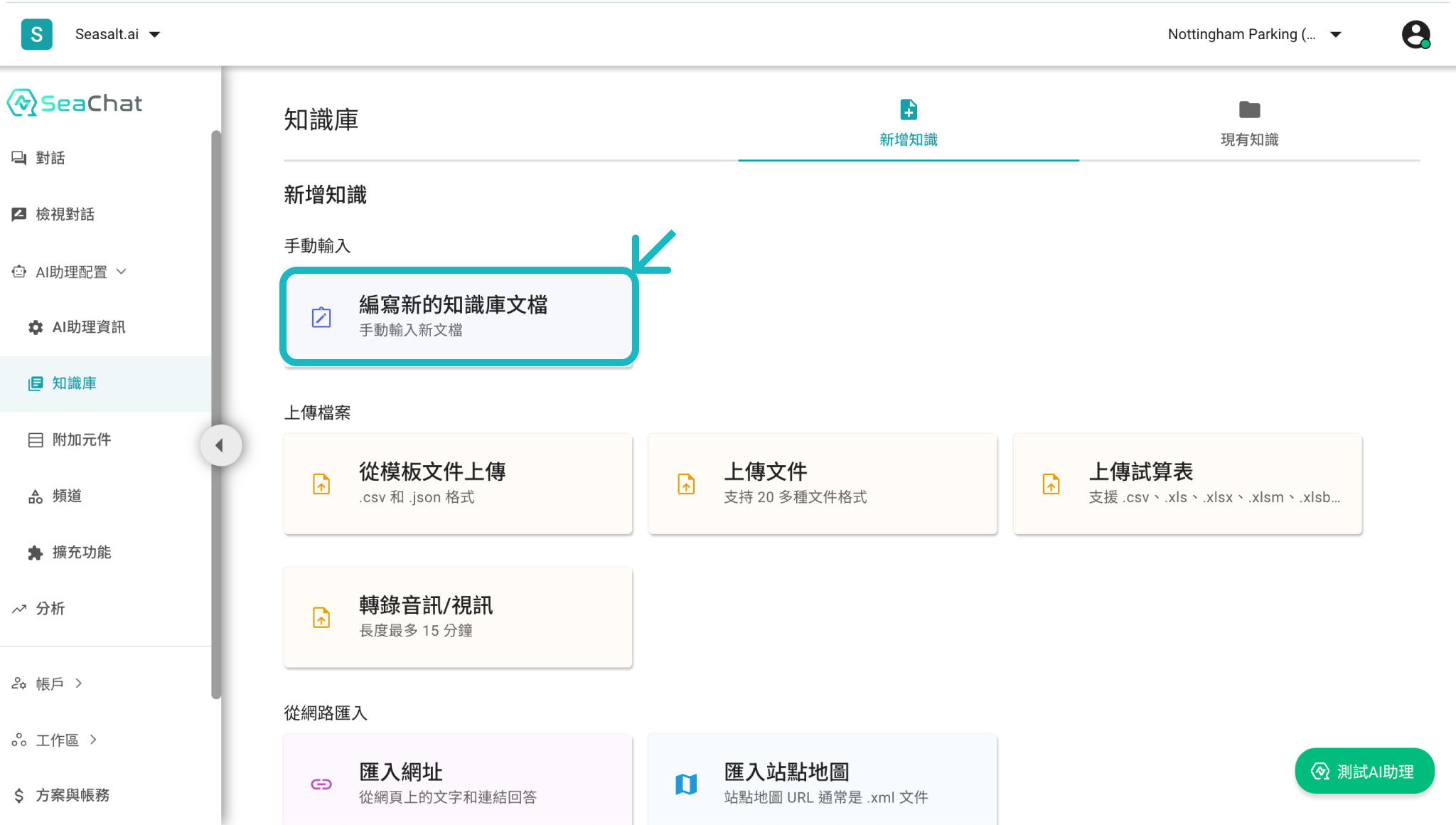
知識庫面板
什麼時候應該使用手動輸入?
當您有一些片段的、或不存在文件內的重要信息想要包含到知識庫中,您可以選擇手動輸入。這可以是一個簡短的產品描述,或者是一個常見問題。手動輸入是一種可快速迭代、快速拓展 AI 助理的好方法。
輸入數據
本篇教學,我們不會詳細介紹所有的欄位,如果您想了解更多信息,可以查看我們進階教學的部分。現在,讓我們介紹各個欄位,將數據新增到我們的知識庫中。
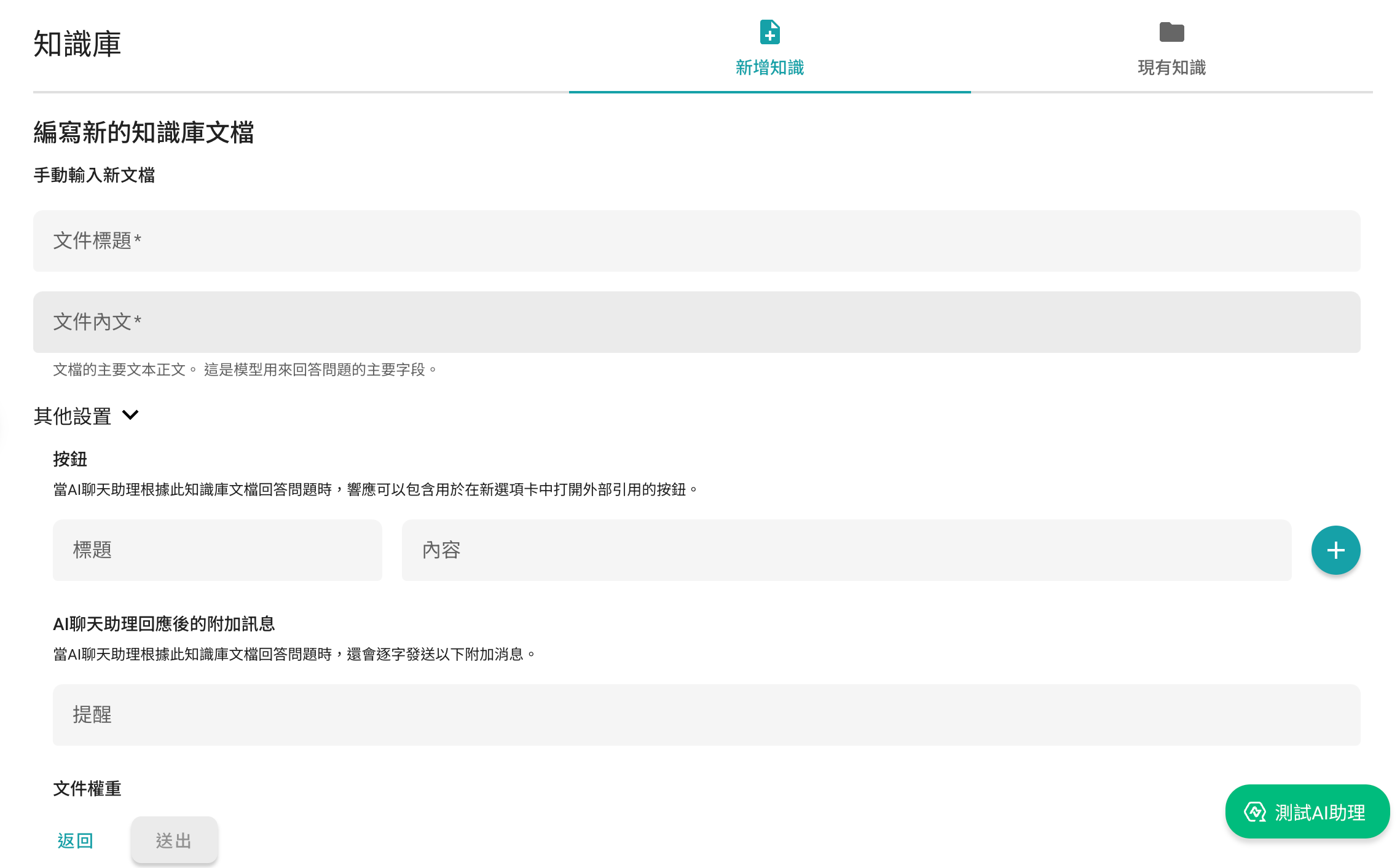
填寫 手動輸入 中的輸入格
文件標題和文件內文
為您的文件選擇一個標題,在文件內文區域中編寫文件的文本描述。此文件標題,將顯示在您的知識庫中作為知識項目的標題。您可以在文件內文輸入格中輸入詳細的內容。文件標題和文件內文將在知識提取時,提供 AI 助理使用。

文件標題和內文
(非必要) 其他設置
您還可以設置文件為提醒,並為用戶提供 URL。
- 按鈕:您可以添加按鈕,將用戶重導向到特定 URL。在相輸入格中輸入引用的URL以及顯示的標題。
- AI聊天助理回應後的附加訊息:在 提醒 中,輸入您想在助理使用此文件作出回應時向最終用戶顯示的額外信息。
- 文件權重:使用文件權重來控制文件的重要性。權重越高,文件越重要,因此助理越有可能使用此文件來回應用戶。
完成後,點擊 送出 按鈕將內容上傳到您的助理的知識庫中。SeaChat 將導入您提供的信息。
送出到現有知識庫
文件成功上傳後,您將看到一個成功的消息。您已成功的為您的 AI 助理程式,增加了新的知識。要查看已上傳的文件,您可以到頁面右上角的 現有知識 ,在那裡您可以在 手動輸入 中找到新上傳的知識資料。
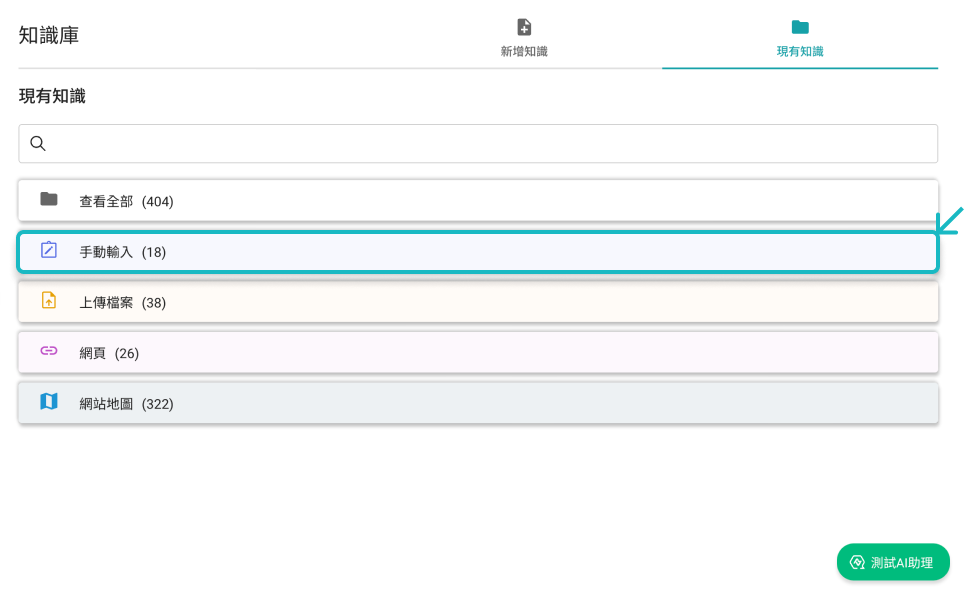
在 現有知識 中查找文件
檢查知識庫
點擊您剛剛上傳的檔案並檢視內容。大功告成!您已成功地將一份手動輸入資料上傳到您的SeaChat助理中。您現在可以使用知識庫來測試您的助理。SeaChat還有更多設置能用來客制您的知識庫,我們將在教學的下一部分繼續探索這些進階功能。
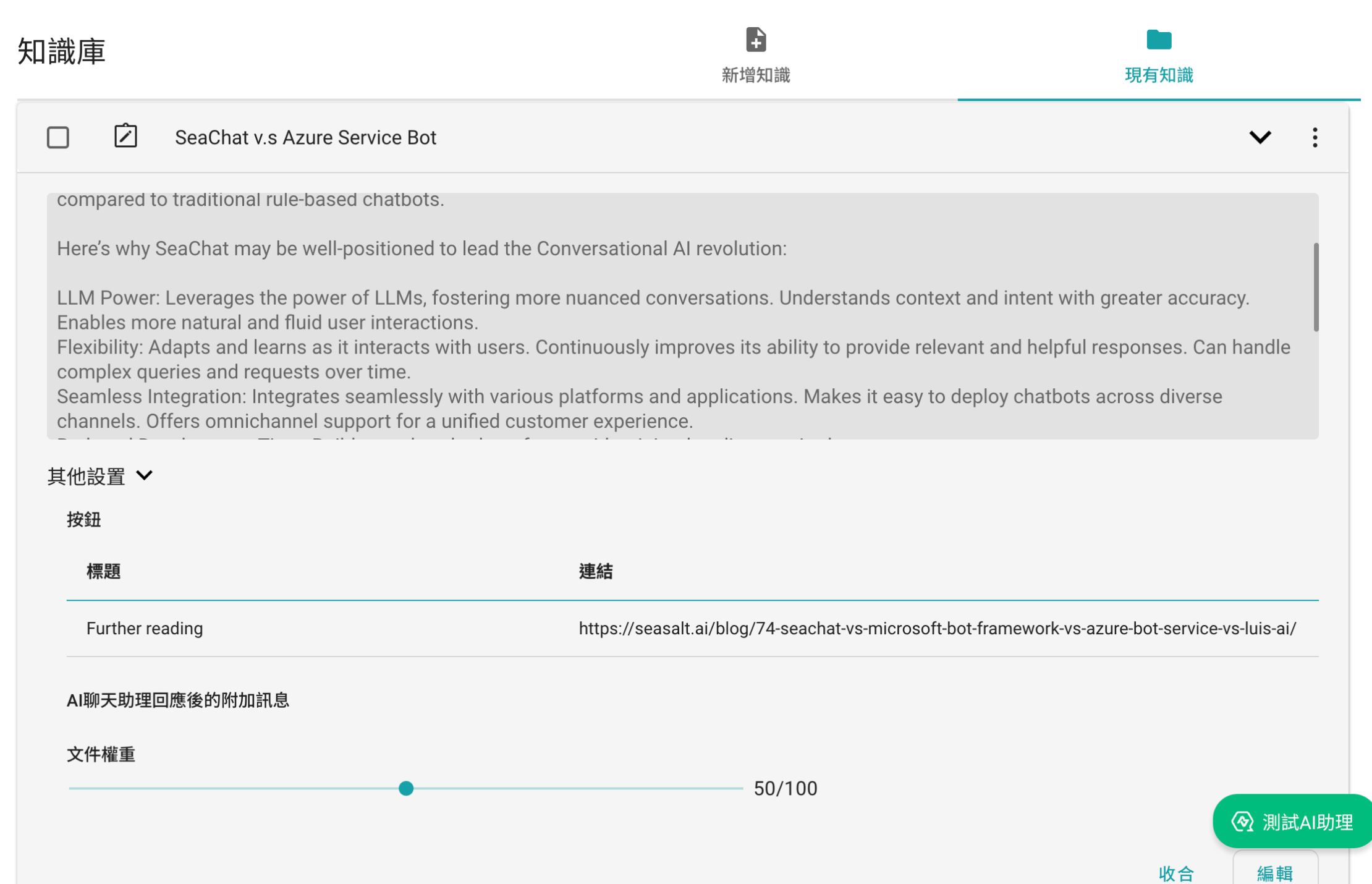
審核上傳的手動輸入內容
需要幫忙
需要幫忙?歡迎聯絡我們 seachat@seaslt.ai。